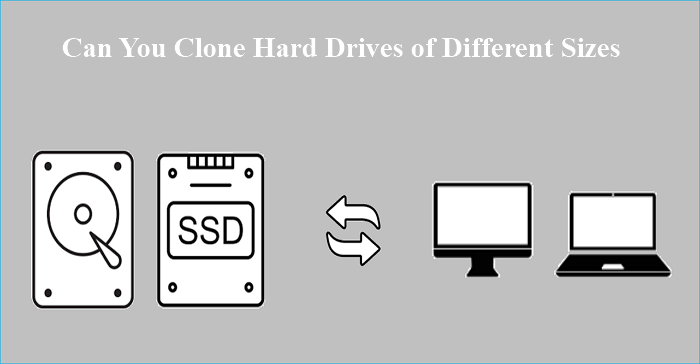Hauptinhalt
Hauptinhalt
- 🙍♂️Problem:
- "Ich will eine 160 GB Seagate Festplatte durch eine 500 GB Hitachi Festplatte ersetzen. Gibt es ein Dienstprogramm, mit dem ich die alte Festplatte auf die neue Hitachi-Festplatte klonen kann?"
Hitachi-Festplatten sind bekannt für die ausgezeichnete Leistung, schnelle Geschwindigkeit, Zuverlässigkeit und die große Kapazität. Hitachi-Festplatten sind eine hervorragende Lösung für die Benutzer, wer die außergewöhnliche Speicherleistung benötigen. Die Hibachi-Festplatten wurden entwickelt, um verschiedenen Anforderungen zu erfüllen, z.B. den schnellen Datenzugriff, ein reibungsloses Spiel und eine zuverlässige Speicheroption.
Auf dieser Seite stellen wir Ihnen fünf der besten Software zum Klonen der Hitachi Festplatte. Jede Software werden mit ihren Funktionen, den Preise, der Kompatibilität, den Vor- und Nachteile vorgestellt. Lesen Sie weiter und wählen Sie eine gewünschte aus.
Wann müssen Sie eine Hitachi-Festplatte klonen?
Wann und warum müssen Sie eine Hitachi-Festplatte klonen? Hier sind einige häufige Szenarien, in denen Sie alle Daten von einer Festplatte auf eine andere klonen sollten.
- Upgrade auf eine größere Festplatte: Wenn der Speicherplatz auf der aktuellen Festplatte knapp wird, müssen Sie die Festplatte auf eine größere upgraden, um Ihre Dateien sicher zu speichern und die Leistung Ihres Computers zu gewährleisten.
- Ausfall oder Fehlfunktion der Festplatte: Wenn Ihre Festplatte häufig abstürzt, langsam reagiert oder darauf gespeicherte Daten beschädigt sind, sollten Sie die alte Festplatte durch eine andere ersetzen, um weitere Probleme zu vermeiden.
- Übertragung auf einen anderen Computer/Laptop: Wenn Sie einen neuen Computer haben, möchten Sie vielleicht das Betriebssystem auf eine neue Festplatte verschieben, um sicherzustellen, dass alle Ihre Dateien, Einstellungen und Anwendungen mitgenommen werden, ohne alles neu zu installieren.
- Upgrade auf SSD für bessere Leistung: SSDs bieten im Vergleich zu HDDs viel schnellere Startzeiten, schnelleren Datenzugriff und eine bessere allgemeine Systemreaktion, weshalb Sie HDD auf SSD klonen sollten.
- Backups vollständig und einfach erstellen: Das Klonen einer Festplatte ist eine der Methoden, um eine Sicherungskopie der Festplatte zu erstellen, die die Originalfestplatte ohne Ausfallzeiten ersetzen kann, wenn die alte Festplatte beschädigt ist.
Wie wählt man eine geeignete Software zum Klonen der Hitachi Festplatte?
Kennen Sie, wie Sie eine geeignete Hitachi Festplatte Klonen Software auswählen können? Bei der Entscheidung sind diese folgenden Eigenschaften sehr wichtig:
- ⭐Benutzerfreundlichkeit: Eine einfache Bedienung erspart den mühsamen manuellen Betrieb und vermeidet Fehler bei der Bedienung.
- 🎨Kein Datenverlust: Sie müssen sicherstellen, dass das Klonwerkzeug beim Klonen keine Daten verliert. Andernfalls können einige Ihrer wichtigen Informationen verloren gehen.
- 🎀Sicherheit und Vertrauenswürdigkeit: Ein sicheres und zuverlässiges Klon-Tool wird Ihr Gerät nicht bedrohen oder andere Daten zerstören.
Top 5 Hitachi Festplatten Klonen Software
Nach den drei wichtigen Eigenschaften haben wir mehr als 20 Tools zum Klonen von Festplatten ausprobiert. Wir haben die Gesamtleistung, die Klongeschwindigkeit, die Kompatibilität und die Preise verglichen und fünf ausgezeichnete Tools ausgewählt.
| 📶Wie viele haben wir getestet | 22 |
| 💻Geräte, die wir verwendet haben | Ein Lenovo-Laptop, ein HP-Laptop, ein Dell Desktop |
| ⏰Zeitdauer | 1 Monat |
| ✅Was wir schätzen | Klongeschwindigkeit, Datenintegrität, kompatible Geräte, Preise, Gesamtleistung usw. |
| 🥇Empfohlen | EaseUS Disk Copy |
| 💰Preis | Kostenlos bis $ 120 |
Nach unseren Tests wird EaseUS Disk Copy am meisten empfohlen. Sie können die wichtigen Informationen jedes Tools darunter finden.
1. EaseUS Dick Copy - Empfohlen für die meisten Benutzer 🥇
📀Kompatibilität: Windows 11/10/8/7
💵Preis: 19.9 $/ Monat
EaseUS Disk Copy ist eine leistungsstarke aber einfach zu bedienende Software zum Klonen von Festplatten, Partitionen oder dem Windows System. Es funktioniert reibungslos unter dem Windows-Betriebssystem und ist mit verschiedenen Typen und Marken der HDDs und SSDs kompatibel, z.B., Hitachi, Seagate und Samsung. Sie können es zum Klonen von HDD auf SSD/HDD oder zum Klonen einer kleineren SSD auf eine größere verwenden.
Disk Copy unterstützt auch Sektor-für-Sektor-Klonen, d.h. Sie können nur den belegten Speicherplatz klonen. Ein anderer Vorteil ist, EaseUS Disk Copy erkennt automatisch den Speicherplatz der Zielfestplatte und zeigt Ihnen an, wenn der Platz nicht ausreicht. So müssen Sie die neue Festplatte nicht mehr manuell initialisieren.
Beim Klonen können alle Daten schnell und verlustfrei von einem Laufwerk auf ein anderes verschoben werden, und die schnellste Geschwindigkeit erreicht Tausende von Megabytes pro Sekunde.

⭕Vorteile:
- Benutzerfreundliches Oberflächendesign und leichte Bedienbarkeit
- Weitgehend kompatibel mit verschiedenen Festplatten, einschließlich HDD, SSD, M.2 SSD, NVMe, RAIS, USB, etc.
- Erweiterte Klonoptionen, einschließlich intelligentes Klonen und Klonen von Partitionen
- Klonen von Festplatten mit defekten Sektoren
- Zuverlässig und sicher in der Anwendung
- Klonen von Festplatten mit hoher Geschwindigkeit
❌Nachteile:
- Unterstützt macOS und Linux nicht
2. Clonezilla - Kostenloses Tool zum Klonen von Festplatten
📀Kompatibilität: Windows, Linux, macOS
💵Preis: Frei zur Nutzung
Wenn Sie nicht für das Klonen von Hitachi-Festplatten bezahlen möchten, dann ist Clonezilla Ihre Wahl. Es handelt sich um eine kostenlose Open-Source-Software zum Klonen von Festplatten, die das Klonen von Hitachi-Festplatten unterstützt. Sie ermöglicht es Nutzern, eine Kopie ihrer gesamten Festplatte oder Partition zu erstellen und bietet zwei verschiedene Modi, einschließlich Klonen von Gerät zu Gerät und Klonen von Gerät zu Image, was bedeutet, dass Sie eine exakte Kopie Ihrer Festplatte speichern oder ein ISO-Image zur Sicherung erstellen können.
Allerdings kann die Verwendung von Clonezilla zum Klonen einer Festplatte für diejenigen, die mit diesem Tool nicht vertraut sind, zeitaufwändig sein, da es viele Schritte erfordert, um eine erfolgreiche Festplattenklon-Aufgabe abzuschließen.
Aber es ist unbestreitbar, dass Clonezilla eine leistungsstarke Software zum Klonen und Abbilden von Festplatten ist, die umfangreiche Klonfunktionen, breite Kompatibilität und verschiedene Einsatzoptionen bietet.

⭕Vorteile:
- Kostenlos und quelloffen, eine attraktive Option für diejenigen, die ein begrenztes Budget haben
- Unterstützt eine breite Palette von Dateisystemen, einschließlich NTFS, FAT, EXT2/3/4, etc.
- Kompatibel mit Windows, macOS und Linux
- Unterstützt Gerät-Gerät-Modus und Bild-Gerät-Modus
- Hochgradige Komprimierung und Verschlüsselung zum Schutz der Datensicherheit während des Klonvorgangs
❌Nachteile:
- Ohne erweiterte Klonoptionen müssen die Benutzer möglicherweise andere Software oder eine manuelle Konfiguration verwenden, um das geklonte System auf ihre spezifischen Anforderungen abzustimmen.
- Komplexer Bedienvorgang, nicht für Anfänger geeignet
3. EaseUS Todo Backup - Sicherungstool mit Klonfunktion
📀Kompatibilität: Windows 11/10/8/7
💵Preis: $39.95 / Jahr
EaseUS Todo Backup ist ein weiteres Tool zum Klonen von Festplatten von EaseUS, das ein grundlegendes Tool zum Sichern und Wiederherstellen ist, aber auch ein Tool zum Klonen von Festplatten enthält. EaseUS Todo Backup ist definitiv das Beste, wenn Sie Ihren Computer in jeder Hinsicht schützen wollen. Dieses All-in-One-Tool kann Sie bei der Sicherung von Dateien, Ordnern, System-, Festplatten- und APP-Daten an jedem beliebigen Ort unterstützen, z. B. auf externen Festplatten, NAS, Cloud-Diensten usw.
Sie können EaseUS Todo Backup verwenden, um Hitachi-Festplatten mit der Funktion "Klonen" zu klonen. Es unterstützt auch verschiedene Festplattentypen und migriert alle Einstellungen, Konfigurationen und installierten Programme verlustfrei auf die Zielfestplatte.

⭕Vorteile:
- All-in-One-Computerschutzprogramm mit erweiterten Funktionen
- Unterstützt Sektor-für-Sektor-Klonen
- Automatische Erkennung des Speicherplatzes und intelligenter Einsatz der Festplatte
- Klonen einer Festplatte mit fehlerhaften Sektoren
- Unterstützung des Klonens von Systemen zur Übertragung von Windows von einem Computer auf einen anderen ohne Neuinstallation
- Erstellen Sie ein Systemabbild zur Wiederherstellung, wenn Ihre Hardware ausfällt
- Angebot von 250 GB kostenlosem Cloud-Speicher
❌Nachteile:
- Keine Unterstützung für Linux- und macOS-Systeme
- Eingeschränkte Funktionen in der kostenlosen Version
4. Acronis Cyber Protect Home Office
📀Kompatibilität: Windows, macOS, iOS, Android
💵Preis: $49.99 / Jahr
Acronis Syber Protect Home Office muss auf der Liste stehen, wenn Sie nach Software zum Klonen von Festplatten suchen. Es handelt sich um eine umfassende Cybersicherheitslösung, die speziell für die private und individuelle Nutzung entwickelt wurde und Datensicherung, Festplattenklonen, Anti-Malware und Endpunktschutz kombiniert. Sie bietet ein hohes Maß an Sicherheit und Datenschutz, und viele Nutzer entscheiden sich aus diesem Grund für sie.
Wenn Sie mehr Anforderungen als das Klonen von Hitachi-Festplatten haben, wie z.B. Datensicherung und Datenschutz, dann ist Acronis definitiv die perfekte Wahl. Wenn Sie aber nur einen einzigen Bedarf für das Klonen einer Festplatte haben und Ihr Budget begrenzt ist, dann empfehlen wir eher EaseUS Disk Copy.
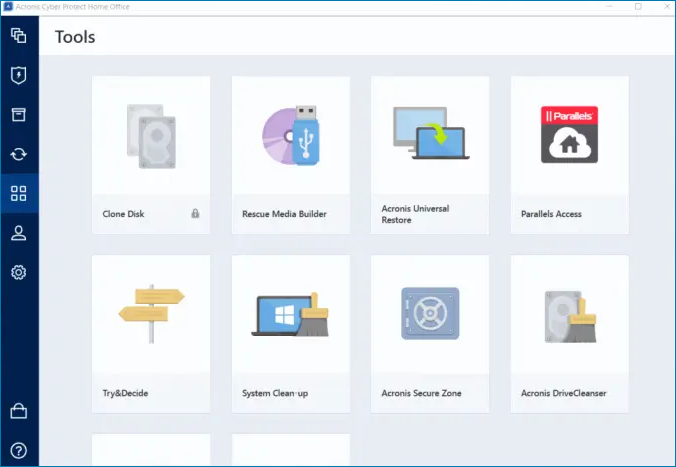
⭕Vorteile:
- Konsolidiert mehrere Cybersicherheitsfunktionen in einer einzigen Plattform
- Bietet zuverlässige und effiziente Backup-Lösungen
- Bietet sichere Funktionen für Dateisynchronisation und -freigabe
- Benutzerfreundliches Interface-Design
❌Nachteile:
- Die Anpassungsmöglichkeiten sind etwas eingeschränkt
- Kann für Anfänger schwierig sein
- Die Software verbraucht Systemressourcen und kann die Systemleistung beeinträchtigen.
📖Das könnte Sie interessieren: Ist Acronis True Image kostenlos?
FAQs
1. Bietet Hitachi eine Festplattendiagnose-Software an?
Ja, Hitachi bietet eine Festplattendiagnose-Software namens Drive Fitness Test oder DFT an. Es handelt sich um ein kostenloses Dienstprogramm, das von der offiziellen Hitachi-Website heruntergeladen werden kann. Mit Hilfe dieses Diagnosewerkzeugs können Sie sicherstellen, dass Ihre mechanische Festplatte in optimalem Zustand ist.
2. Gibt es eine kostenlose Klon-Software?
Clonezilla ist ein kostenloses und quelloffenes Tool zum Klonen von Festplatten, um exakte Kopien der Festplatten oder Partitionen Ihres Computers zu erstellen. Mit seiner breiten Kompatibilität unterstützt es eine Vielzahl von Dateisystemen, einschließlich NTFS, FAT, ext2/3/4 und mehr.
3. Bietet Windows ein eingebautes Tool zum Klonen?
Es ist schade, dass das Windows-Betriebssystem nicht über ein integriertes Tool zum Klonen von Festplatten verfügt. Wenn Sie auf der Suche nach einer zuverlässigen Windows-Klon-Software sind, ist EaseUS Disk Copy die beste Wahl. Sie können eine HDD/SSD mit einer einfachen Benutzeroberfläche und einer einfachen Bedienung klonen.
War diese Seite hilfreich? Ihr Support ist uns wirklich wichtig!

EaseUS Disk Copy
EaseUS Disk Copy ist leistungsstarkes aber sehr einfach zu bedienendes Tool zum Klonen und Migrieren von HDDs/SSDs. Das Tool ermöglicht Ihnen, ein Systemlaufwerk schnell und einfach auf eine neue Festplatte (oder eine neu installierte SSD) zu migrieren, wobei nur ein Minimum an Konfiguration erforderlich ist.
-
Aktualisiert von
Nach seinem Medientechnik-Studium entschloss sich Markus dazu, als ein Software-Redakteur zu arbeiten. Seit März 2015 bei EaseUS Tech Team. Er hat sich auf Datenrettung, Partitionierung und Datensicherung spezialisiert. …Vollständige Bio lesen -
Geschrieben von
Technik-Freund und App-Fan. Mako schreibe seit März 2016 für die Leser von EaseUS. Er begeistert über Datenrettung, Festplattenverwaltung, Datensicherung, Datenspeicher-Optimierung. Er interssiert sich auch für Windows und andere Geräte. …Vollständige Bio lesen
EaseUS Disk Copy

Professionelles Tool zum Klonen der Festplatten, der Partitionen und anderer Datenträger.
Hot-Artikel
-
29 Dezember 2023
![]()
-
01 Januar 2024
![]()
-
19 Oktorber 2023
![]()
-
19 Oktorber 2023
![]()
-
23 Januar 2024
![]()
-
29 Dezember, 2023
![]()
-
29 Dezember, 2023
![]()
-
29 Dezember, 2023
![]()
Interessante Themen